Tutorial 03 – Programação de um tópico ou semana: Editando o sumário e Criando um Rótulo
3.1 Sumário
O Sumário já está disponível na configuração do Moodle. Para editar o sumário, clique no botão Ativar edição, que fica no canto superior direito. Veja a figura 01.
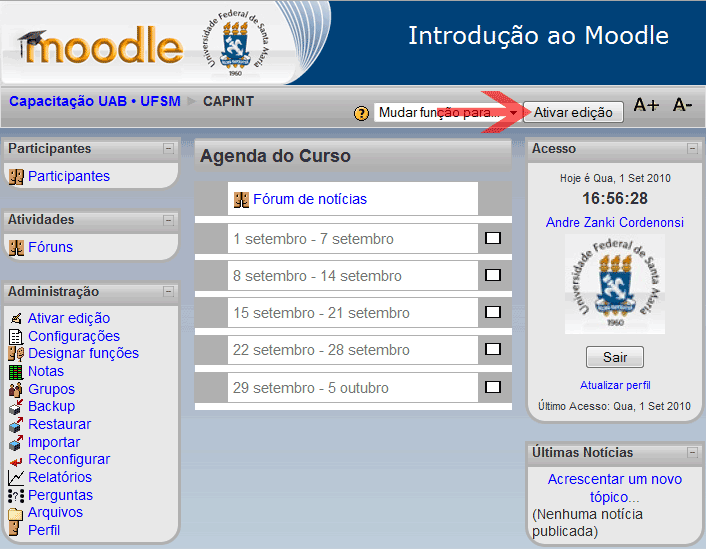
Figura 1 – Ativando a Edição no Moodle
Agora clique no botão [] que aparece no canto superior esquerdo de cada um dos tópicos (ou semanas). Veja Figura 2.
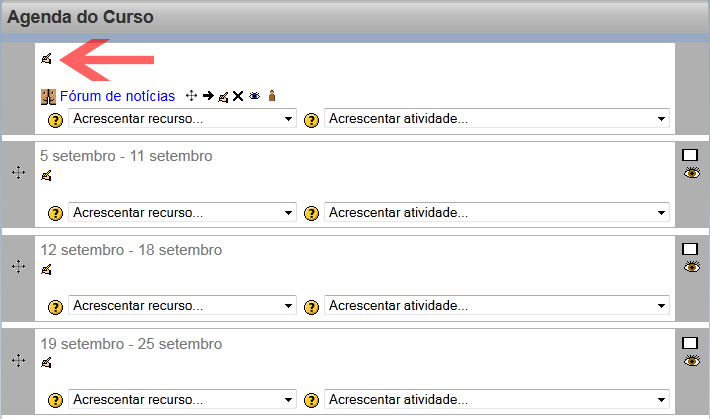
Figura 2 - Ativando a edição do Sumário
No tópico inicial, o Sumário é indicado para colocar as informações como nome da disciplina, do professor e do tutor. Os demais servem para descrever sucintamente o tema da semana ou tópico da disciplina (Figura 3)
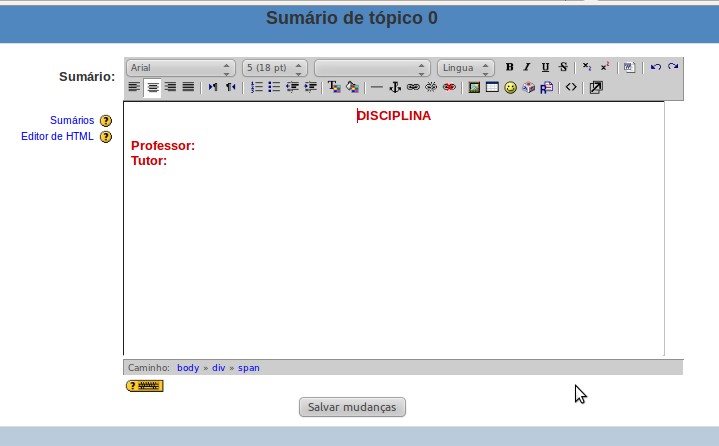
Figura 3 - Editando o Sumário
EVITE textos longos e muito coloridos ou muitas imagens nos rótulos e sumários. Isso prejudica a navegabilidade.
3.2 Rótulo
O rótulo é utilizado para organizar e/ou agrupar recursos e atividades, sendo mais utilizado quando a programação da disciplina é feita por tópicos. Os rótulos são úteis para:
- inserir títulos de seções da disciplina;
- separar grupos de atividades e recursos em uma semana ou tópico;
- colocar linhas horizontais para delimitar grupos de atividades e recursos.
A interface será alterada de tal forma que, para cada Caixa, vão aparecer duas listas de opção, associadas, respectivamente aos recursos e atividades disponíveis no Moodle.
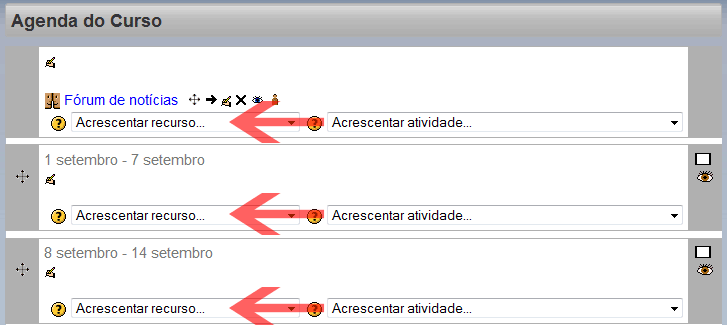
Figura 4 – Listas de opções para cada Caixa
Selecione a opção Inserir rótulo(figura 05) da caixa Acrescentar recurso.

Figura 5 – Inserindo um Rótulo
Ao clicar sobre a opção Inserir rótulo, a tela apresentada na figura 06 é exibida.
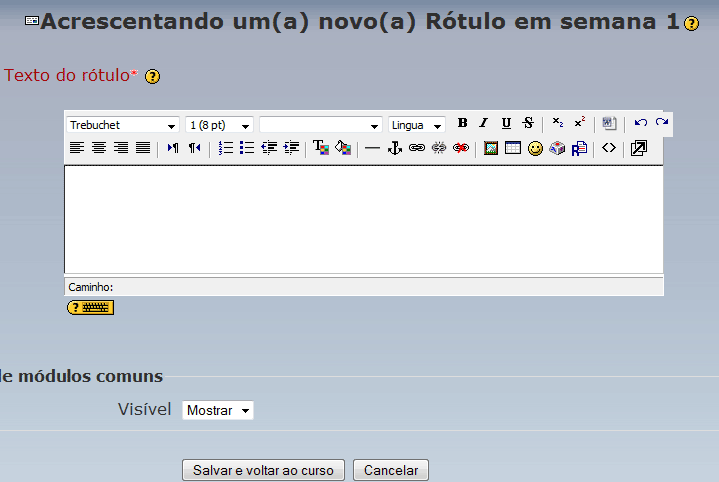
Figura 6 – Tela de edição de um Rótulo
Nesta tela é exibido apenas um campo de edição (Texto do Rótulo). Observe que este campo é muito semelhante a qualquer editor de texto.
Um rótulo pode ser um texto hipermidiático configurando a fonte, tamanho da fonte, negrito, itálico ou sublinhado, o alinhamento, a cor da fonte, além de poder inserir links e imagens (não recomendável em rótulos para não prejudicar a navegabilidade).
Exemplo de rótulo: texto organizando os recursos e atividades da semana levando em consideração que na mesma abordaremos dois conteúdos.
Primeiramente, elaboramos os títulos dos conteúdos abordados na programação da semana ou tópico, depois inserirmos um separador, clicando no ícone (![]() ) disponível na barra de edição (Quadro 1).
) disponível na barra de edição (Quadro 1).
|
Unidade 1 Hipertexto 1 Atividade de estudo 1 Unidade 2 Hipertexto 2 Atividade de estudo 2 |
Quadro 1 – Exemplo de Rótulo